

By Vernon Roderick, Son Güncelleme: 6/12/2023
iPod ideal müzik çalar ve bunu hepimiz biliyoruz. İşte tam da bu nedenle, tüm müzik aletleri buradan ve oradan ortaya çıksa bile, iPod kullanmaya devam ediyoruz. Ne yazık ki, bir iPod kullanıyorsanız MP3 dosyalarını indirmek çok kolay değildir.
Neyse ki, bilgisayar ve benzeri diğer cihazları kullanırsanız kolaydır. Şimdi tek sorun, iPod'unuzda indirilen MP3 dosyalarını nasıl kullanabileceğinizdir. Bu makale, bilmeniz gereken her şeyi size gösterecektir. MP3'ü iPod'a aktarın. Bu arada, işte bununla ilgili benzer bir makale iphone'a mp3 aktarma, ilgilenirseniz üzerine tıklayabilirsiniz.
Bölüm 1. MP3'ü iPod'a Aktarmak için İhtiyacınız Olan Her ŞeyBölüm 2. MP3'ü iTunes olmadan iPod'a aktarınBölüm 3. Sonuç
MP3'ü iPod'a aktarmaya çalışmadan önce emin olmanız gereken bazı şeyler var. Başlangıç olarak, iPod'unuzun aşağıdaki kategorilerden birine girdiğinden emin olmanız gerekir:

Bunlar, bugün kullanacağımız yöntemle desteklenen iPod sürümleridir. Ne yazık ki, iPod'unuz bunlardan biri değilse, bu kılavuzla MP3'ü iPod'a aktaramazsınız.
Gereksinimleri karşılarsanız, belki de ana hedefinizi gerçekleştirmeye hazırsınız demektir. Bunu söyledikten sonra, yöntemimiz için gerekli adımlara geçelim.
zaten duymuş olabilirsiniz iTunes, Apple Inc tarafından sunulan multimedya oynatıcıdır. Player olduğunu söylememe rağmen zamanla bir dosya yönetim yardımcı aracı haline geldi. Basitçe söylemek gerekirse, çoğaltma, sıkıştırma, depolama ve en önemlisi dosya aktarımı gibi dosyaları içeren görevleri yapabilir.
Ancak, başlangıçta bir multimedya oynatıcı olduğundan, MP3'ü iPod'a aktarmak için iTunes'u kullanmak kolay olmayacaktır. Bununla birlikte, gereksiz hatalar yapmak istemiyorsanız şu adımları dikkatlice izleyin:
Not: iTunes, dosya aktarımının hala mümkün olup olmayacağını belirleyebilmeniz için iPhone'unuzun kalan depolama alanını size gösterecektir.

Bununla, iPod'unuz ile MP3 dosyalarının bulunduğu bilgisayar arasında başarıyla bir bağlantı kurmuş olacaksınız. Şimdi tek yapmanız gereken MP3'ü iPod'a aktarmak.
MP3 dosyalarınızı iPod aygıtına aktarmanın iki yöntemi vardır. Birincisi otomatik yöntem, ikincisi ise manuel yöntem olacaktır. Daha kolay olduğu için otomatik yöntemle başlayalım.
Yaptığımız her işte olduğu gibi, bunu otomatik olarak yapmak, manuel olarak yapmaktan çok daha kolay olurdu. Aynısı, MP3'ü iPod'a aktarmaya çalıştığınızda da geçerlidir.
Otomatik ve manuel yöntemler arasındaki tek fark, bunu otomatik olarak yapmak istiyorsanız ek ön koşulların olmasıdır. Belki de en azından bunu yapmak için çaba göstermenizi sağlamanın yolu budur. İlk önce yerine getirmeniz gerekenlerin bir kontrol listesi:
Bunlardan ikisini yerine getirdikten sonra, otomatik yöntemi kullanarak MP3'ü iPod'a aktarmaya hazır olmalısınız. Bununla birlikte, izlemeniz gereken adımlar şunlardır:
Not: etkinleştirme Tüm müzik kütüphanesi tüm MP3 dosyalarını dahil etmek istiyorsanız. Müzik aktarırken seçici olmak istiyorsanız, Seçilen oynatma listeleri, sanatçılar, albümler ve türler. Notlar ve videolar için ek özellikleri etkinleştirip etkinleştirmemek size bağlıdır.
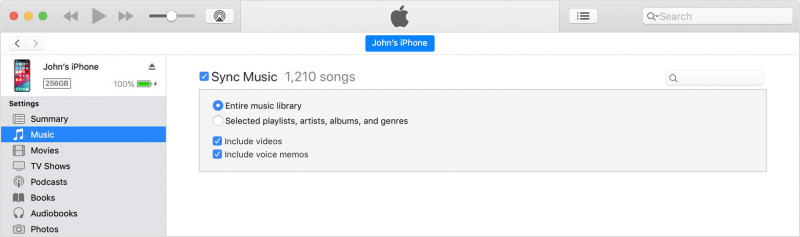
Bu, MP3'ü iPod'a aktarmak için otomatik yöntemi ayarlamak için yeterli olmalıdır. Şimdi söylediğimiz gibi, bununla ilgili en iyi şey, harcamanız gereken çabayı en aza indirmenizdir. Öte yandan, sorunlarla karşılaşma olasılığı daha yüksektir.
Bu tür sorunlarla karşılaşmanız durumunda iTunes'u bilgisayarınıza yeniden yüklemenizi öneririm. Bu, iTunes'un çoğu küçük sorununu çözmelidir. Ancak, sorunlara açık olmayan diğer sorunları denemekte ısrar ediyorsanız, manuel yönteme geçelim.
Manuel yöntemi kullanmayı seçerseniz, birçok tekrarlayan adım atmaya hazır olmanız gerekir. Bununla birlikte, bu yöntemi kullanmaya karar verdiyseniz şu adımları izleyin:
Not: Aynı anda birden fazla MP3 dosyasını aktarmak için bir dosya seçin, Ctrl tuşunu basılı tutun ve ardından dahil etmek istediğiniz tüm dosyaları seçin. Bu, aynı anda birden fazla dosyayı vurgulamanıza ve ardından hepsini iTunes Library'ye sürükleyip bırakmanıza olanak tanır.
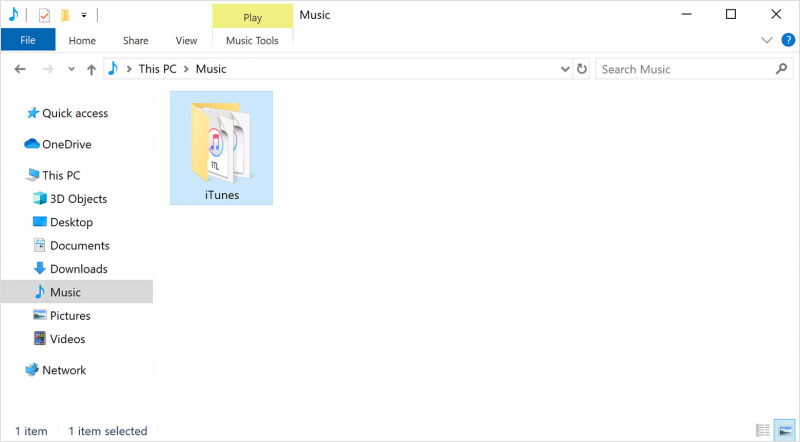
Çok mantıksız bir şey yapmadığınız sürece bu yöntemle herhangi bir sorun olmayacağından daha sorunsuz bir deneyim yaşayabilirsiniz.
Ancak, MP3'ü iPod'a her aktarmak istediğinizde bunu tekrar tekrar yapmanız gerektiği gerçeği, manuel yöntemin ana dezavantajıdır. Herhangi bir sorundan kaçınmak ama aynı zamanda sizin için kolaylaştırmak istiyorsanız, bir sonraki yöntemimiz daha uygun olabilir.
Şimdiye kadar sadece iTunes'a güvendik. iTunes'un güvenilmez olduğunu söylemiyorum, ancak çok yönlü olmalı ve durumunuza göre uyum sağlamalısınız. Bununla birlikte, etkinlik söz konusu olduğunda, adında bir üçüncü taraf aracı kullanmanızı öneririm. FoneDog Telefon Transferi MP3'ü iPod'a aktarmak için.
FoneDog Telefon Transferi, birçok nedenden dolayı iş için en iyi araç olarak kabul edilebilir. Bir, destekliyor Müzik dosyalarının aktarılması. İkincisi, Mac ve Windows dahil çoğu platformda hemen hemen kullanabilirsiniz. Üçüncüsü, iOS 12'nin en son sürümleriyle uyumludur. Daha fazla uzatmadan, bu aracı kullanma adımları burada.
Telefon Transferi
Dosyaları iOS, Android ve Windows PC arasında aktarın.
Bilgisayardaki metin mesajlarını, kişileri, fotoğrafları, videoları, müziği kolayca aktarın ve yedekleyin.
İOS 13 ve Android 9.0 ile tam uyumlu.
Bedava indir

Birlikte verilen kabloyu kullanarak iPod'unuzu bilgisayara bağlayın. Bunu yapmadan önce FoneDog Phone Transfer'in zaten açık olduğundan emin olun. Yazılım artık cihazınızı otomatik olarak tanımalı ve temel bilgilerini ana arayüzde göstermelidir. Şimdi arayüzün üst kısmındaki menüyü tıklayın ve iPod'un değil bilgisayarınızın seçili olduğundan emin olun.
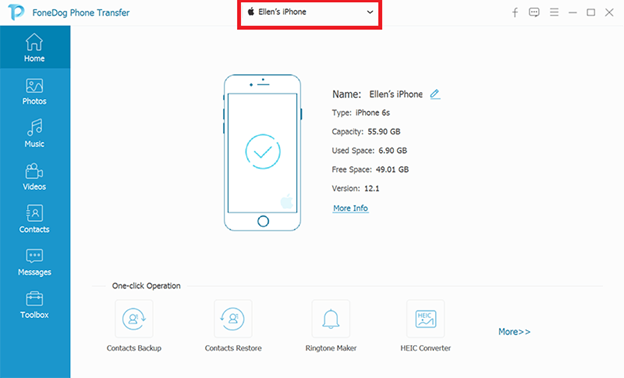
Pencerenin sol tarafında, bir dosya türü seçimi olacaktır. MP3'ü iPod'a aktarmaya çalıştığımız için seçenekler listesinden Müzik'i seçmeniz yeterlidir. Bir dosya türü seçtiğinizde, yazılım seçilen dosya türüne ait dosyaları tarar.
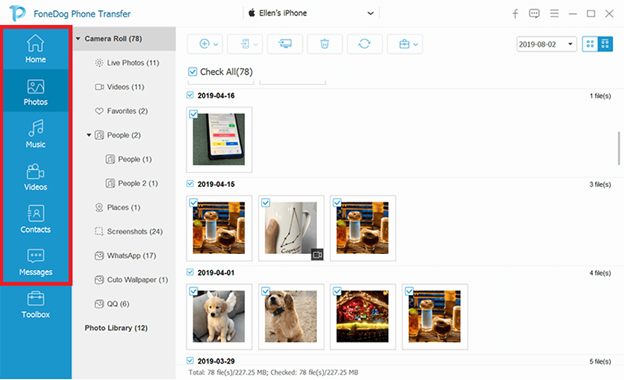
Şimdi aktarmak istediğiniz dosyaları seçmelisiniz. Bunu yapmak için, öğenin ilgili kutularına tıklayın. Seçim bittiğinde, MP3 dosyalarını iPod'unuza aktarmak için aşağıda vurgulanan düğmeyi tıklayın.
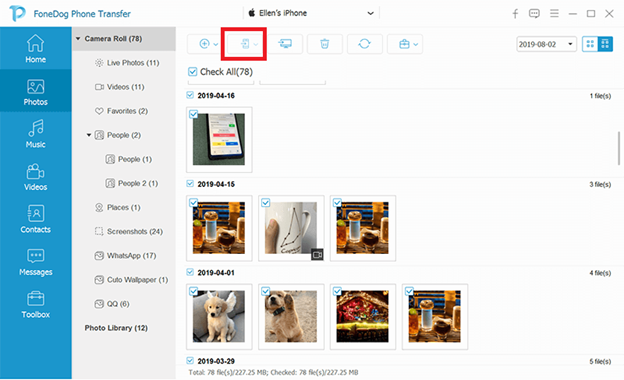
Tüm bunları yaptıktan sonra artık yazılım olarak işini yapmalı ve MP3'ü otomatik olarak iPod'a aktarmalıdır. Bu yöntem, minimum sorunlarla karşılaşmanın yanı sıra otomatik olma avantajını da sunar. Tek dezavantajı, üçüncü taraf bir araç indirme riskini alacak kadar cesur olmanız gerektiğidir. Genel olarak, o kadar da kötü bir yöntem değil.
İnsanlar ayrıca okurİPod'dan Bilgisayara Müzik AktarımıVideoları PC'den iPad'e Nasıl Aktarırım
iPod'umuzla yapabileceğimiz pek çok şey var. Ne yazık ki, MP3 dosyalarını almak bunlardan biri değil. Bu nedenle, diğer aygıtlardan MP3 dosyaları indirmeye güveniyoruz, ardından MP3'ü iPod'a aktarın.
Bununla birlikte, umarım bu, müzik deneyiminden sonuna kadar keyif almanızı sağlamanıza yardımcı olmuştur.
Hinterlassen Sie einen Kommentar
Yorumlamak
Telefon Transferi
iOS, Android ve bilgisayar arasındaki diğer veriler arasında kolayca ve hızlı bilgileri, fotoğraflar, temaslar, videolar ve bilgisayar aygıtları kaybetmeden diğer veriler aktarıyor.
Ücretsiz denemePopüler makaleler
/
BİLGİLENDİRİCİLANGWEILIG
/
basitKOMPLİZİERT
Vielen Dank! Merhaba, Sie die Wahl:
Excellent
Değerlendirme: 4.6 / 5 (dayalı 103 yorumlar)